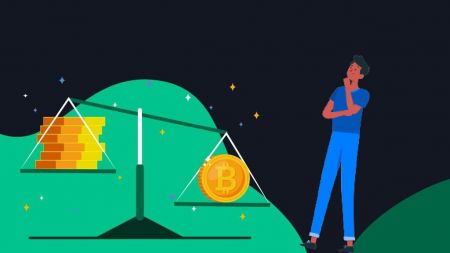Sådan bruges marginhandel på AscendEX
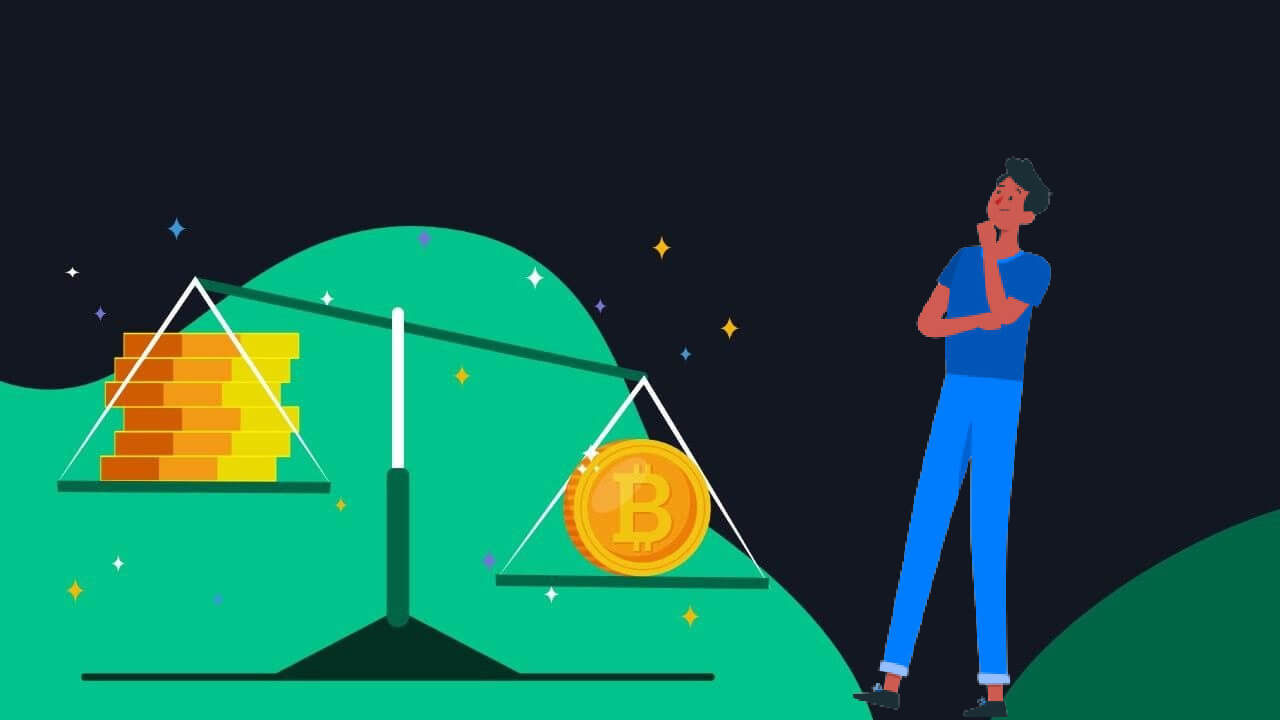
Sådan starter du marginhandel på AscendEX【PC】
1. Besøg AscendEX – [Trading] – [Margin Trading]. Der er to visninger: [Standard] for begyndere, [Professionel] for professionelle handlende eller mere erfarne brugere. Tag [Standard] som et eksempel.
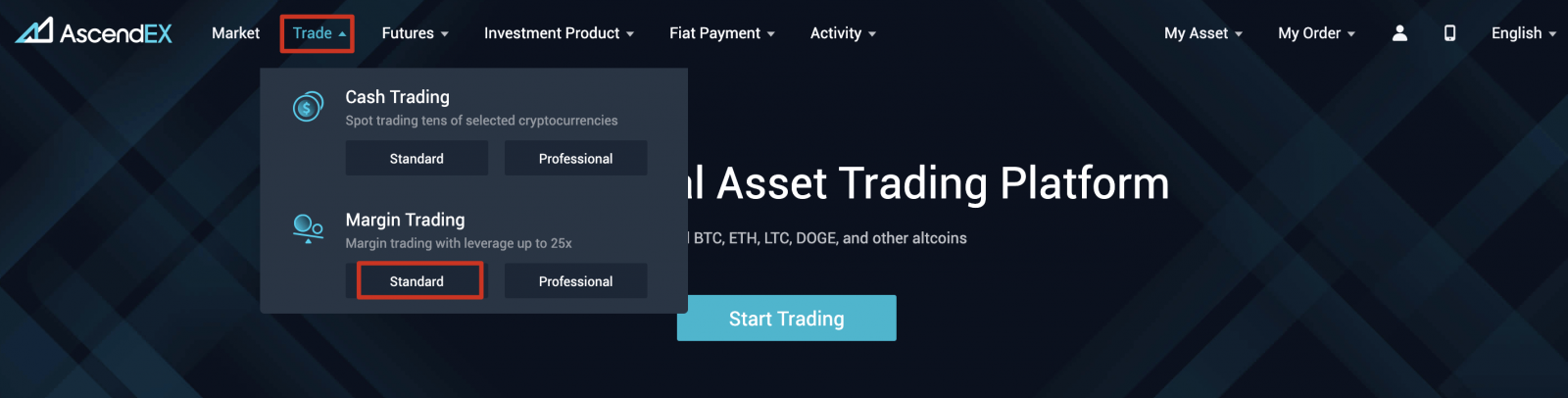
2. Klik på [Standard] for at gå ind på handelssiden. På siden kan du:
- Søg og vælg et handelspar, du vil handle i venstre side.
- Afgiv køb/salgsordre og vælg en ordretype i den midterste sektion.
- Se lysestagediagram i det øverste midterste område; tjek ordrebog, seneste handler i højre side. Åben ordre, ordrehistorik og aktivoversigt er tilgængelige nederst på siden.
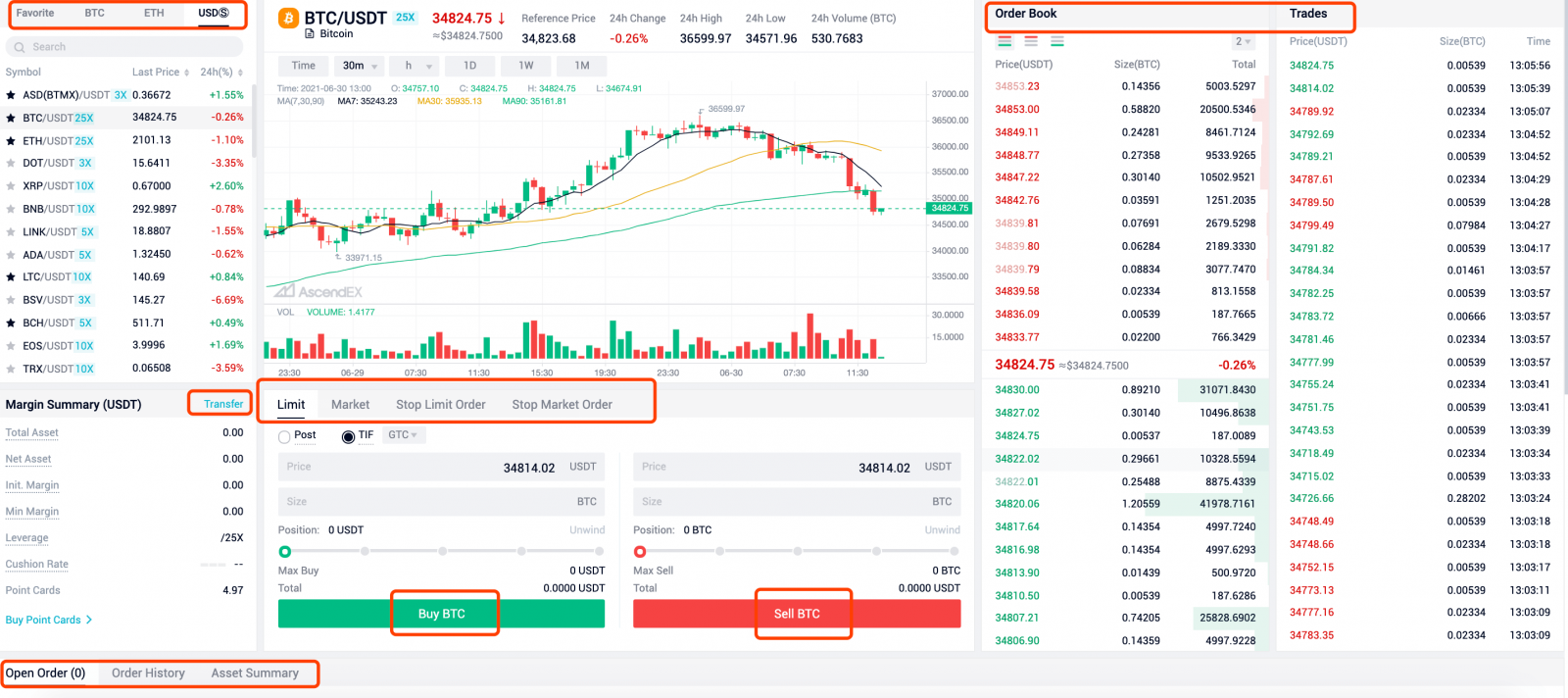
3. Marginoplysninger kan ses i venstre midtersektion. Hvis du i øjeblikket ikke har noget aktiv på Margin-kontoen, skal du klikke på [Overfør].
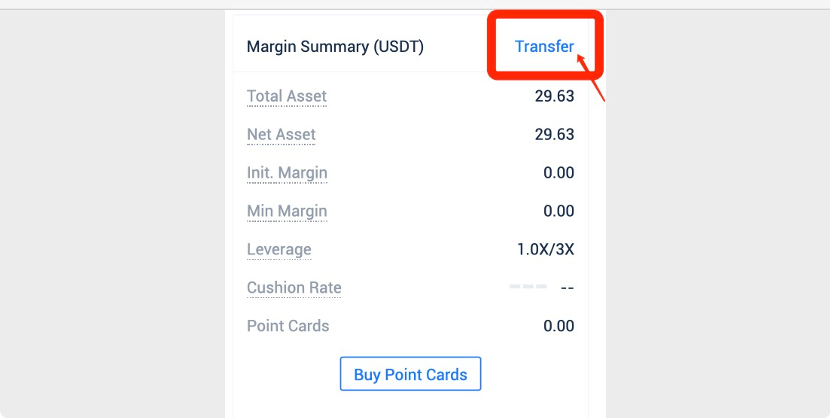
4. Bemærk: AscendEX Margin Trading anvender cross-asset margin mode, hvilket betyder, at brugere kan overføre ethvert aktiv til Margin Account som sikkerhed og låne flere typer aktiver samtidigt mod den samme sikkerhed.
I denne tilstand kan alle aktiver på din marginkonto bruges som sikkerhed for at mindske risici for unødvendig likvidation og potentielle tab.
5. Du kan overføre BTC, ETH eller USDT til Margin Account, så kan al kontosaldo bruges som sikkerhed.
- Vælg det token, du vil overføre.
- Overførsel fra [Cash] til [Margin] (brugere kan overføre mellem Cash/Margin/Futures-konti).
- Indtast et overførselsbeløb.
- Klik på [Bekræft at overføre].
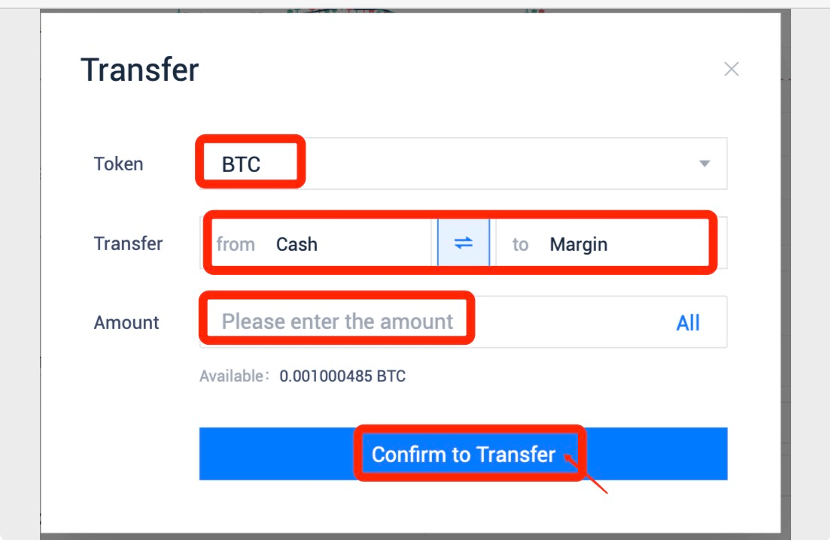
6. Når overførslen er gennemført, kan du starte Margin Trading.
7. Antag, at du vil placere en grænsekøbsordre på BTC.
Hvis du forventer at BTC-prisen vil stige, kan du låne USDT fra platformen for at forlange/købe BTC.
- Klik på [Limit], indtast en ordrepris.
- Indtast en ordrestørrelse; eller du kan flytte knappen langs bjælken nedenfor for at vælge en procentdel af dit maks. køb som ordrestørrelse. Systemet vil automatisk beregne den samlede handelsvolumen (Total).
- Klik på [Køb BTC] for at afgive ordren.
- Hvis du vil lukke positionen, skal du klikke på [Slå af] og [Sælg BTC].
Trin til at placere en markedskøbsordre er ret ens, bortset fra at du ikke behøver at indtaste en ordrepris, da markedsordrer udfyldes til den aktuelle markedspris.
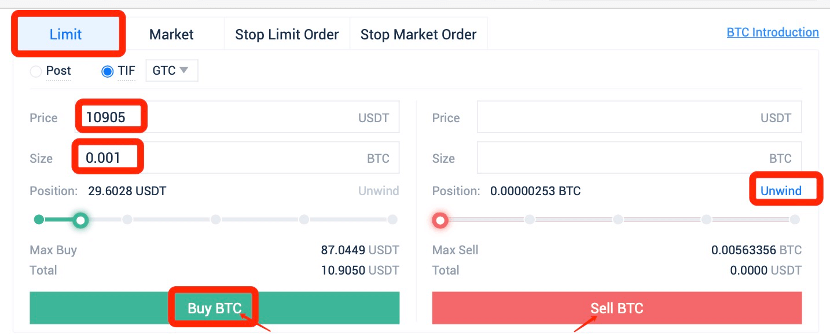
8. Hvis du forventer at BTC-prisen vil falde, kan du låne BTC fra platformen for at shorte/sælge BTC.
- Klik på [Limit], indtast en ordrepris.
- Indtast en ordrestørrelse; eller du kan flytte knappen langs bjælken nedenfor for at vælge en procentdel af dit maks. køb som ordrestørrelse. Systemet vil automatisk beregne den samlede handelsvolumen (Total).
- Klik på [Sælg BTC] for at afgive ordren.
- Hvis du vil lukke positionen, skal du klikke på [Slap af] og [Køb BTC].
Trin til at placere en markedssalgsordre er ret ens, bortset fra at du ikke behøver at indtaste en ordrepris, da markedsordrer udfyldes til den aktuelle markedspris.
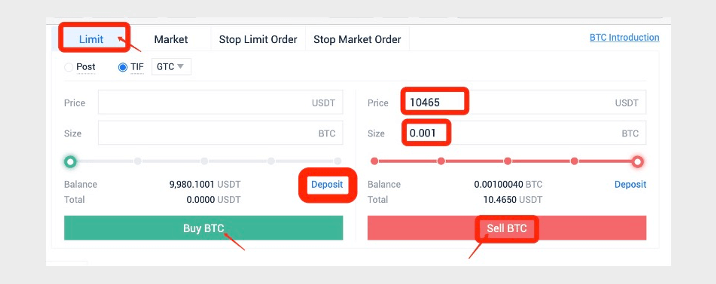
(Åben ordre for marginhandel vil føre til en stigning i lånt aktiv selv før ordreudførelsen. Det vil dog ikke påvirke nettoaktiveret.)
Renter af marginlån beregnes og opdateres på brugerens kontoside hver 8. time kl. 0:00 UTC/8:00 UTC/16:00 UTC/24:00 UTC. Der er ingen marginrente, hvis brugeren låner midler og tilbagebetaler lånene inden for den 8-timers afviklingscyklus.
Rentedelen vil blive tilbagebetalt før hoveddelen af lånet.
Bemærkninger:
Når ordren er udfyldt, og du er bekymret for, at markedet kan bevæge sig imod din handel, kan du altid indstille en stop loss-ordre for at mindske risikoen for tvungen likvidation og potentielle tab. For yderligere detaljer henvises til Sådan stopper du tab i marginhandel.
Sådan starter du marginhandel på AscendEX 【APP】
1. Åbn AscendEX-appen, besøg [Hjemside] – [Handel] – [Margin].Du skal først overføre aktiver til Margin-kontoen før handel. Klik på det grå område under handelsparret for at besøge Margin Asset-siden.
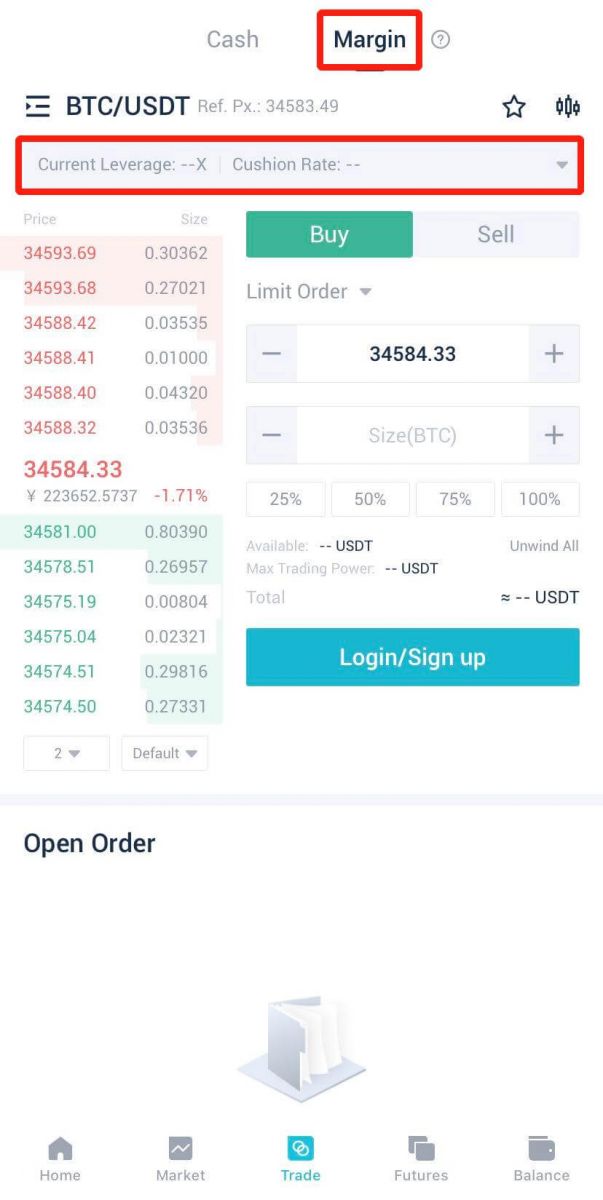
2. Bemærk: AscendEX Margin Trading anvender cross-asset margin mode, hvilket betyder, at brugere kan overføre ethvert aktiv til Margin Account som sikkerhed og låne flere typer aktiver samtidigt mod den samme sikkerhed.
I denne tilstand kan alle aktiver på din marginkonto bruges som sikkerhed for at mindske risikoen for unødvendig likvidation og potentielle tab.
3. Du kan købe pointkort eller overføre aktiver på siden Margin Asset. Tag aktivoverførsel som et eksempel, klik på [Overfør].
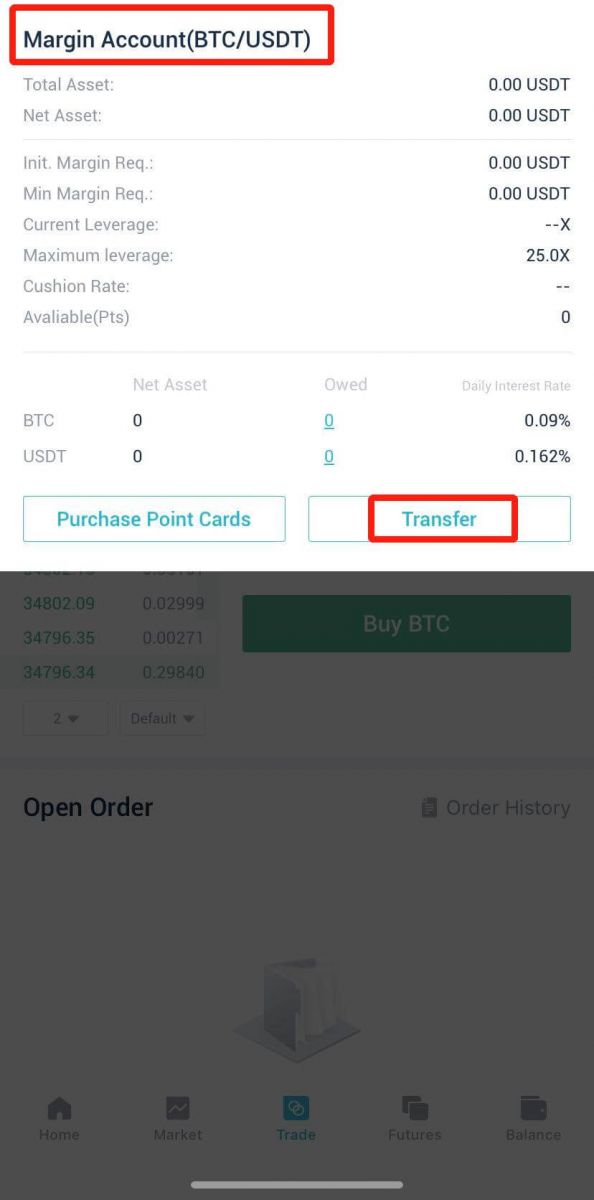
4. Du kan overføre BTC, ETH, USDT eller XRP til Margin Account, så kan al kontosaldo bruges som sikkerhed.
A. Klik på den omvendte trekant-knap for at vælge [Kontantkonto] og [Marginkonto] (brugere kan overføre mellem Kontant-/Margin-/Futures-konti).
B. Vælg det token, du vil overføre.
C. Indtast et overførselsbeløb.
D. Klik på [OK] for at fuldføre overførslen.
B. Vælg det token, du vil overføre.
C. Indtast et overførselsbeløb.
D. Klik på [OK] for at fuldføre overførslen.
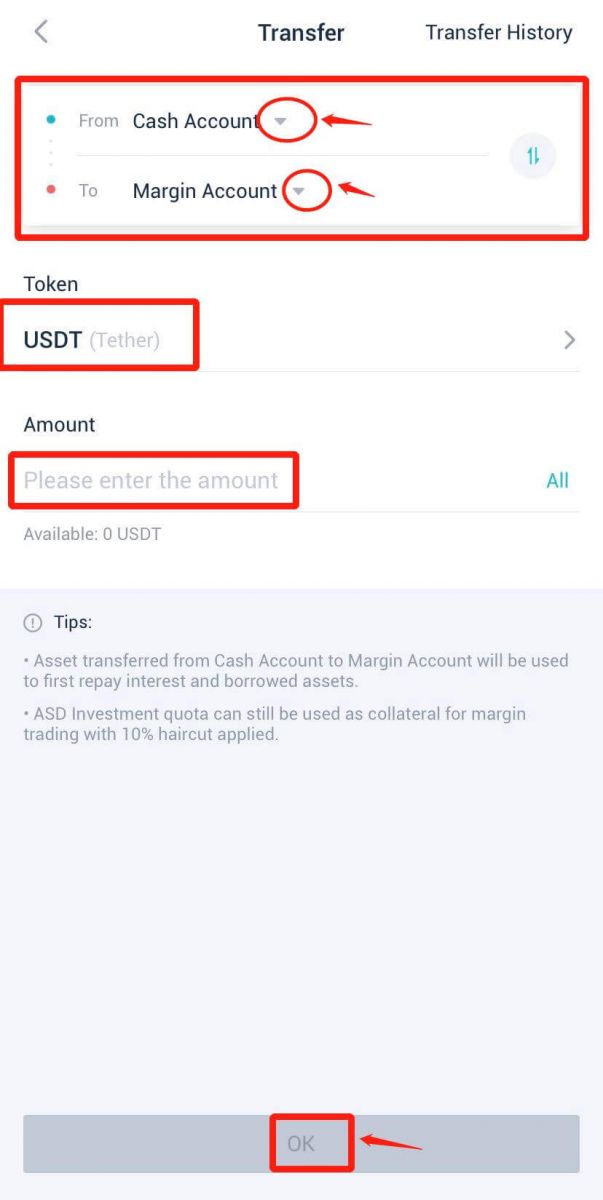
5. Når overførslen er gennemført, kan du vælge et handelspar for at starte Margin Trading.
6. Klik på symbolet for at vælge mellem BTC/ETH/USDT handelspar. Antag, at du vil placere en grænsekøbsordre for at handle BTC/USDT.
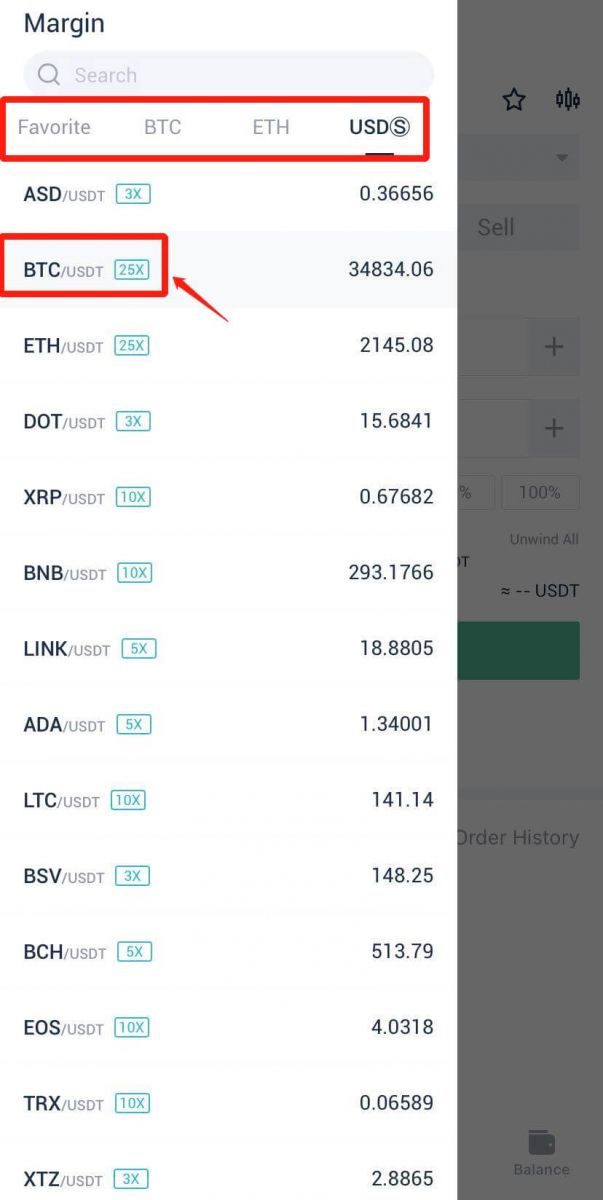
7. Hvis du forventer at BTC-prisen vil stige, kan du låne USDT fra platformen for at forlange/købe BTC.
A. Klik på [Køb] og [Begrænset ordre], indtast en ordrepris.
B. Indtast en ordrestørrelse. Eller du kan vælge en størrelse ved at klikke på en af de fire muligheder nedenfor (25 %, 50 %, 75 % eller 100 %, hvilket repræsenterer en procentdel af dit maksimale køb). Systemet vil automatisk beregne den samlede handelsvolumen (Total).
C. Klik på [Køb BTC] for at afgive ordren.
B. Indtast en ordrestørrelse. Eller du kan vælge en størrelse ved at klikke på en af de fire muligheder nedenfor (25 %, 50 %, 75 % eller 100 %, hvilket repræsenterer en procentdel af dit maksimale køb). Systemet vil automatisk beregne den samlede handelsvolumen (Total).
C. Klik på [Køb BTC] for at afgive ordren.
Trin til at placere en markedskøbsordre er ret ens, bortset fra at du ikke behøver at indtaste en ordrepris, da markedsordrer udfyldes til den aktuelle markedspris.
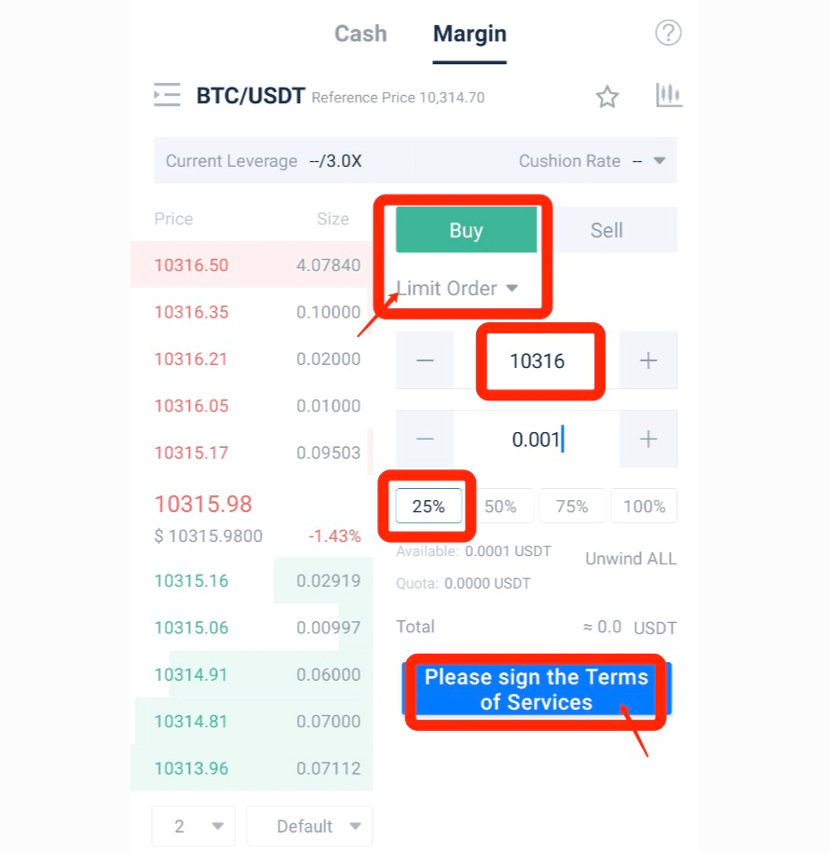
8. For at lukke grænse-/markedskøbsordre kan du blot afgive en limit-/markedssalgsordre.
9. Tag limit salgsordre som et eksempel.
A. Klik på [Sælg] og [Begrænset ordre].
B. Indtast en ordrepris.
C. Klik på [Unwind All] og [Sælg BTC]. Når ordren er udfyldt, vil din stilling blive lukket.
B. Indtast en ordrepris.
C. Klik på [Unwind All] og [Sælg BTC]. Når ordren er udfyldt, vil din stilling blive lukket.
For at lukke en markedskøbsordre, skal du klikke på [Unwind All] og [Sell BTC].
AscendEX Margin Trading giver brugerne mulighed for at låne og tilbagebetale marginlån direkte gennem handel og dermed fjerne den manuelle anmodningsproces.
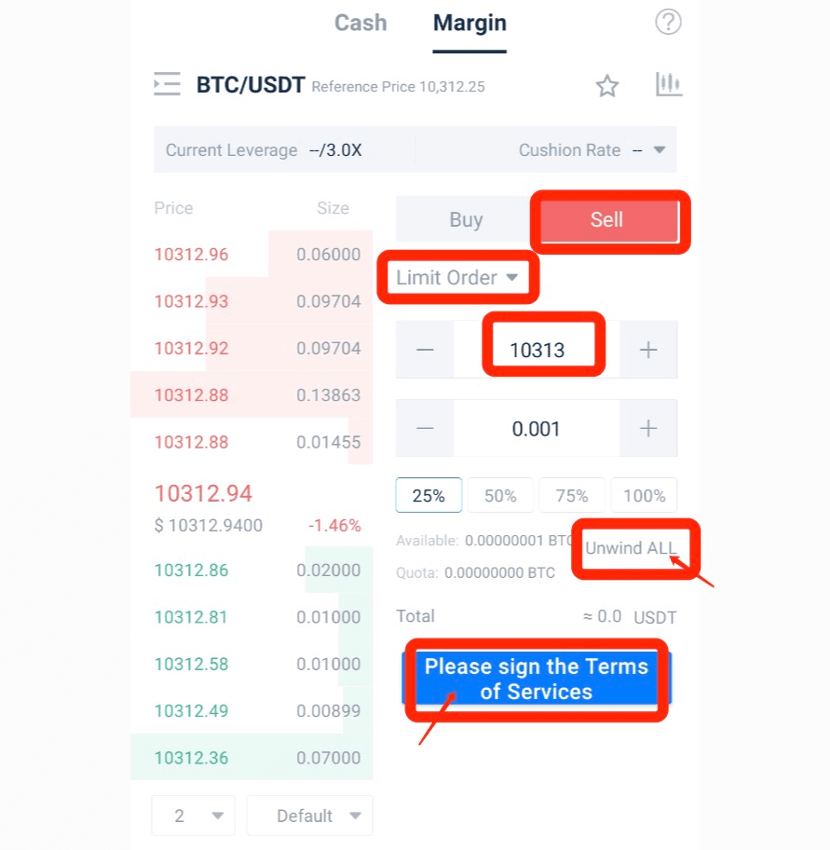
10. Antag nu, at du vil placere en limit-salgsordre for at handle BTC/USDT.
11. Hvis du forventer, at BTC-prisen vil falde, kan du låne BTC fra platformen for at shorte/sælge BTC.
A. Klik på [Sælg] og [Begrænse ordre], indtast en ordrepris.
B. Indtast en ordrestørrelse. Eller du kan vælge en størrelse ved at klikke på en af de fire muligheder nedenfor (25%, 50%, 75% eller 100%, hvilket repræsenterer en procentdel af dit maksimale køb), og systemet vil automatisk beregne den samlede handelsvolumen (Total) .
C. Klik på [Sælg BTC] for at afgive ordren.
Trin til at placere en markedssalgsordre er ret ens, bortset fra at du ikke behøver at indtaste en ordrepris, da markedsordrer udfyldes til den aktuelle markedspris.
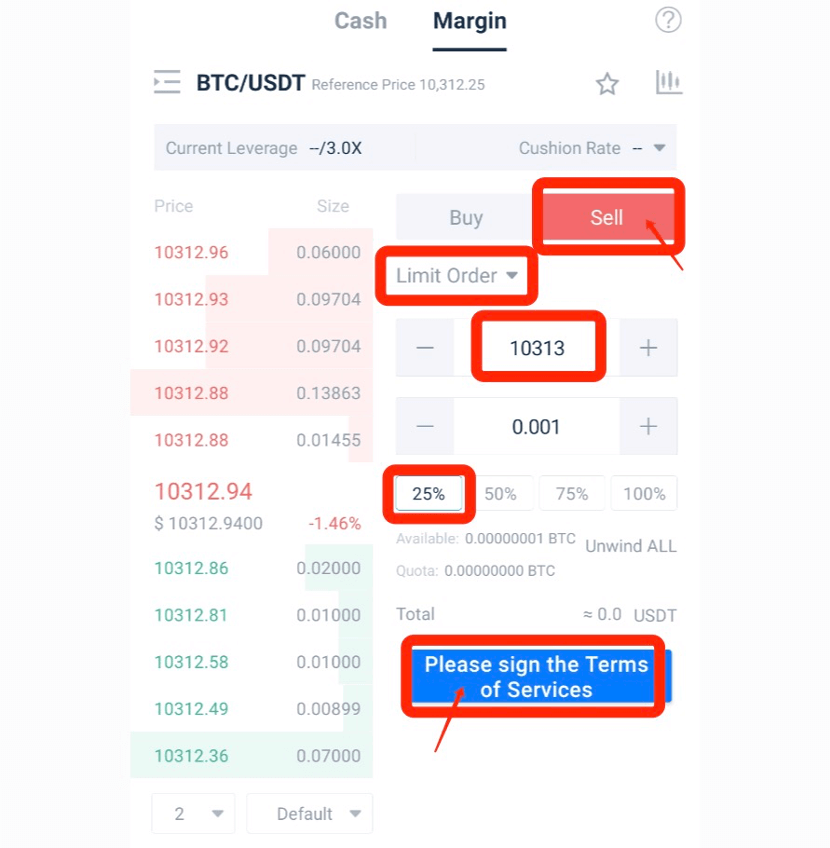
12. For at lukke limit/market-salgsordren kan du blot placere en limit/market buy-ordre.
13. Tag limit buy order som et eksempel.
A. Klik på [Køb] og [Begrænset ordre].
B. Indtast en ordrepris.
C. Klik på [Unwind All] og [Buy BTC]. Når ordren er udfyldt, vil din stilling blive lukket.
B. Indtast en ordrepris.
C. Klik på [Unwind All] og [Buy BTC]. Når ordren er udfyldt, vil din stilling blive lukket.
For at lukke en markedskøbsordre, skal du klikke på [Unwind All] og [Buy BTC].
AscendEX Margin Trading giver brugerne mulighed for at låne og tilbagebetale marginlån direkte gennem handel og dermed fjerne den manuelle anmodningsproces.
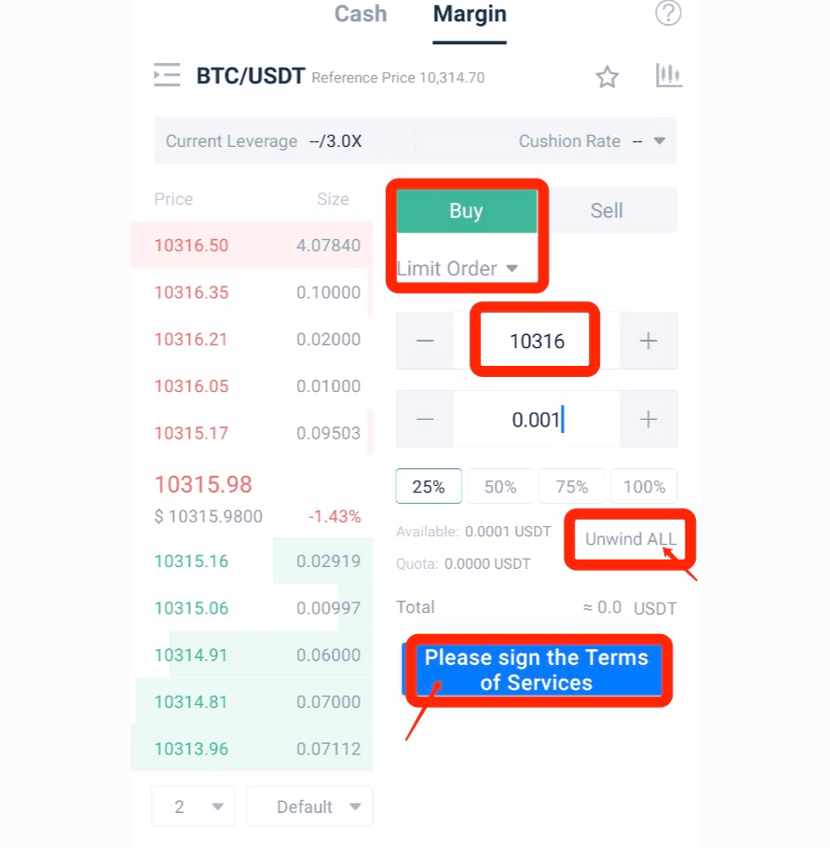
(Åben ordre for marginhandel vil føre til en stigning i lånt aktiv selv før ordreudførelsen. Det vil dog ikke påvirke nettoaktiveret.)
Renter af marginlån beregnes og opdateres på brugerens kontoside hver 8. time kl. 0:00 UTC/8:00 UTC/16:00 UTC/24:00 UTC. Der er ingen marginrente, hvis brugeren låner midler og tilbagebetaler lånene inden for den 8-timers afviklingscyklus.
Rentedelen vil blive tilbagebetalt før hoveddelen af lånet.
Bemærkninger:
Når ordren er udfyldt, og du er bekymret for, at markedet kan bevæge sig imod din handel, kan du altid indstille en stop loss-ordre for at mindske risikoen for tvungen likvidation og potentielle tab. For yderligere detaljer henvises til Sådan stopper du tab i marginhandel [App].
Sådan stopper du tab i marginhandel【PC】
1. En stop-loss-ordre er en købs-/salgsordre placeret for at mindske risikoen for tvungen likvidation eller potentielle tab, når du er bekymret for, at markedet kan bevæge sig imod din handel.Der er to typer stop-loss-ordrer på AscendEX: stop limit eller stop market.
2. For eksempel er din grænsekøbsordre på BTC blevet udfyldt. For at mindske risikoen for tvungen likvidation eller potentielle tab, kan du indstille en stop limit-ordre for at sælge BTC.
A. Klik på [Stop Limit Order].
B. Indtast en stoppris og en ordrepris. Stopprisen skal være lavere end den tidligere købspris og nuværende pris; ordreprisen skal være ≤ stoppris.
C. Klik på [Slap af] og [Sælg BTC]. Når stopprisen er nået, vil systemet automatisk placere og udfylde ordren.
B. Indtast en stoppris og en ordrepris. Stopprisen skal være lavere end den tidligere købspris og nuværende pris; ordreprisen skal være ≤ stoppris.
C. Klik på [Slap af] og [Sælg BTC]. Når stopprisen er nået, vil systemet automatisk placere og udfylde ordren.
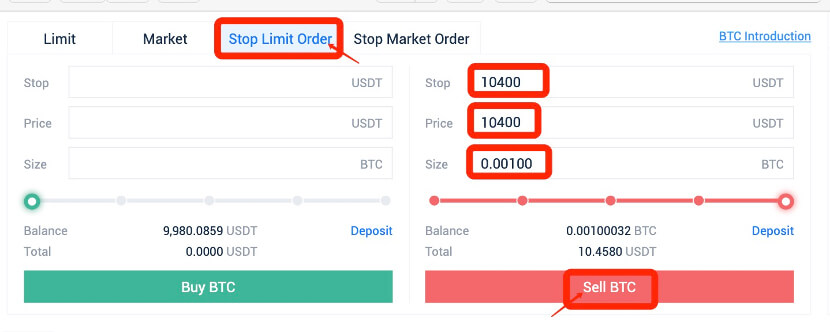
3. Antag, at din grænsesalgsordre på BTC er blevet udfyldt. For at mindske risikoen for tvungen likvidation eller potentielle tab, kan du indstille en stop limit-ordre for at købe BTC.
4. Klik på [Stop Limit Order]:
A. Indtast en stoppris og en ordrepris.
B. Stopprisen skal være højere end den tidligere salgspris og nuværende pris; ordreprisen skal være ≥ stoppris.
C. Klik på [Slap af] og [Køb BTC]. Når stopprisen er nået, vil systemet automatisk placere og udfylde ordren.
B. Stopprisen skal være højere end den tidligere salgspris og nuværende pris; ordreprisen skal være ≥ stoppris.
C. Klik på [Slap af] og [Køb BTC]. Når stopprisen er nået, vil systemet automatisk placere og udfylde ordren.
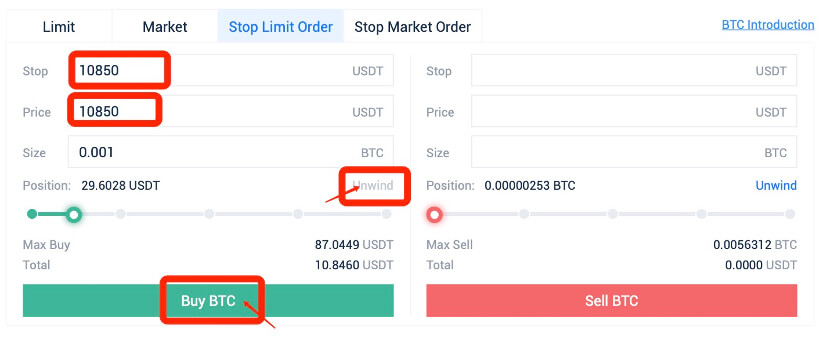
5. Antag, at din markedskøbsordre af BTC er blevet udfyldt. For at mindske risikoen for tvungen likvidation eller potentielle tab, kan du indstille en stop-markedsordre for at sælge BTC.
6. Klik på [Stop markedsordre]:
A. Indtast en stoppris.
B. Stopprisen skal være lavere end den tidligere købspris og nuværende pris.
C. Klik på [Slap af] og [Sælg BTC]. Når stopprisen er nået, vil systemet automatisk placere og udfylde ordren.
B. Stopprisen skal være lavere end den tidligere købspris og nuværende pris.
C. Klik på [Slap af] og [Sælg BTC]. Når stopprisen er nået, vil systemet automatisk placere og udfylde ordren.
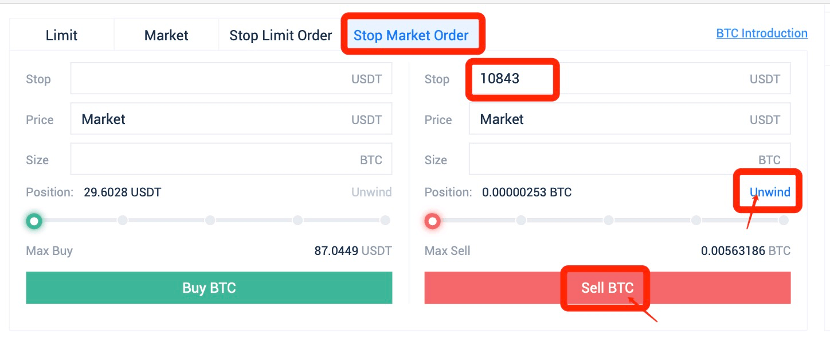
7. Antag, at din markedssalgsordre for BTC er blevet udfyldt. For at mindske risikoen for tvungen likvidation eller potentielle tab, kan du indstille en stop-markedsordre for at købe BTC.
8. Klik på [Stop markedsordre]:
A. Indtast en stoppris.
B. Stopprisen skal være højere end den tidligere salgspris og nuværende pris.
C. Klik på [Slap af] og [Køb BTC]. Når stopprisen er nået, vil systemet automatisk placere og udfylde ordren.
B. Stopprisen skal være højere end den tidligere salgspris og nuværende pris.
C. Klik på [Slap af] og [Køb BTC]. Når stopprisen er nået, vil systemet automatisk placere og udfylde ordren.
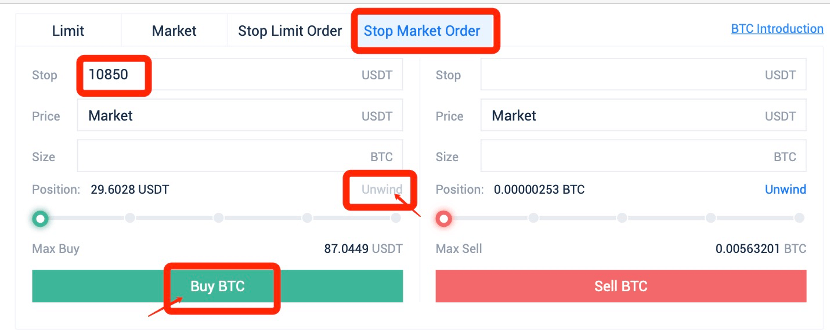
Bemærkninger:
Du har allerede angivet en stop loss-ordre for at afbøde potentielle tab. Men hvis du ønsker at købe/sælge tokenet før den forudindstillede stoppris er nået, kan du altid annullere stop loss-ordren og købe/sælge direkte.
Sådan stopper du tab i marginhandel 【APP】
1. En stop-loss-ordre er en købs-/salgsordre afgivet for at mindske risikoen for likvidation eller potentielle tab, når du er bekymret for, at priserne kan bevæge sig mod din handel.2. For eksempel er din grænsekøbsordre på BTC blevet udfyldt. For at mindske risikoen for tvungen likvidation eller potentielle tab, kan du indstille en stop limit-ordre for at sælge BTC.
A. Klik på [Sælg] og [Stop Limit Order]
B. Indtast en stoppris og en ordrepris.
C. Stopprisen skal være lavere end den tidligere købspris og nuværende pris; ordreprisen skal være ≤ stoppris.
D. Klik på [Unwind All] og [Sælg BTC]. Når stopprisen er nået, vil systemet automatisk placere og udfylde ordren.
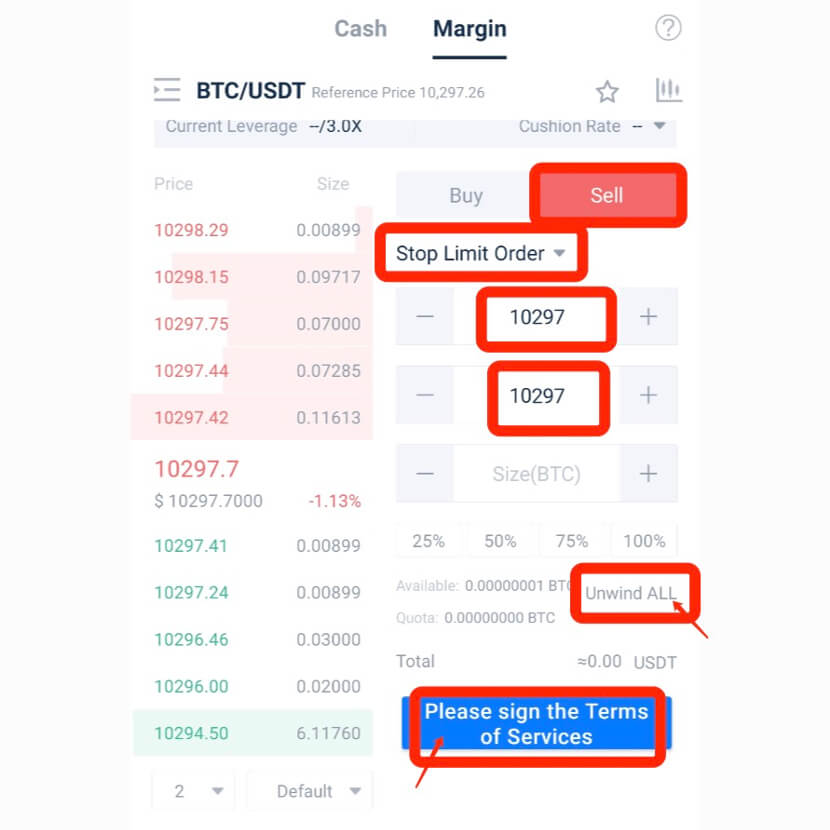
3. Antag, at din limit-salgsordre på BTC er blevet udfyldt. For at mindske risikoen for tvungen likvidation eller potentielle tab, kan du indstille en stop limit-ordre for at købe BTC.
4. Klik på [Køb] og [Stop Limit Order]:
A. Indtast en stoppris og en ordrepris.
B. Stopprisen skal være højere end den tidligere salgspris og nuværende pris; ordreprisen skal være ≥ stoppris.
C. Klik på [Unwind All] og [Buy BTC]. Når stopprisen er nået, vil systemet automatisk placere og udfylde ordren.
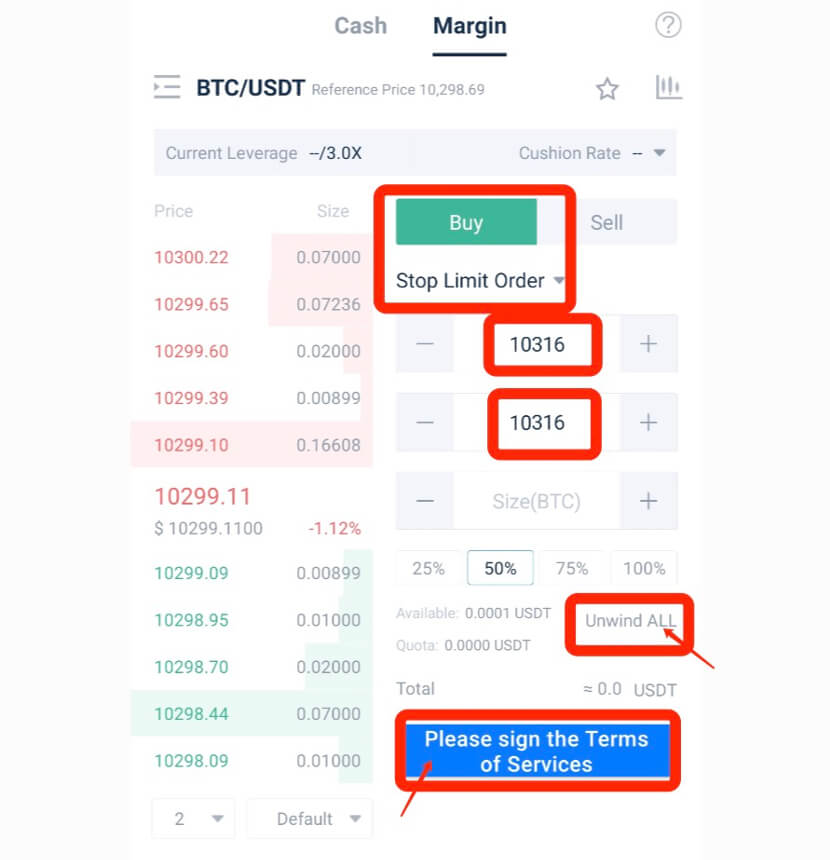
5. Antag, at din markedskøbsordre af BTC er blevet udfyldt. For at mindske risikoen for tvungen likvidation eller potentielle tab, kan du indstille en stop-markedsordre for at sælge BTC.
6. Klik på [Sælg] og [Stop markedsordre]:
A. Indtast en stoppris.
B. Stopprisen skal være lavere end den tidligere købspris og nuværende pris.
C. Klik på [Slap af] og [Sælg BTC]. Når stopprisen er nået, vil systemet automatisk placere og udfylde ordren.
B. Stopprisen skal være lavere end den tidligere købspris og nuværende pris.
C. Klik på [Slap af] og [Sælg BTC]. Når stopprisen er nået, vil systemet automatisk placere og udfylde ordren.
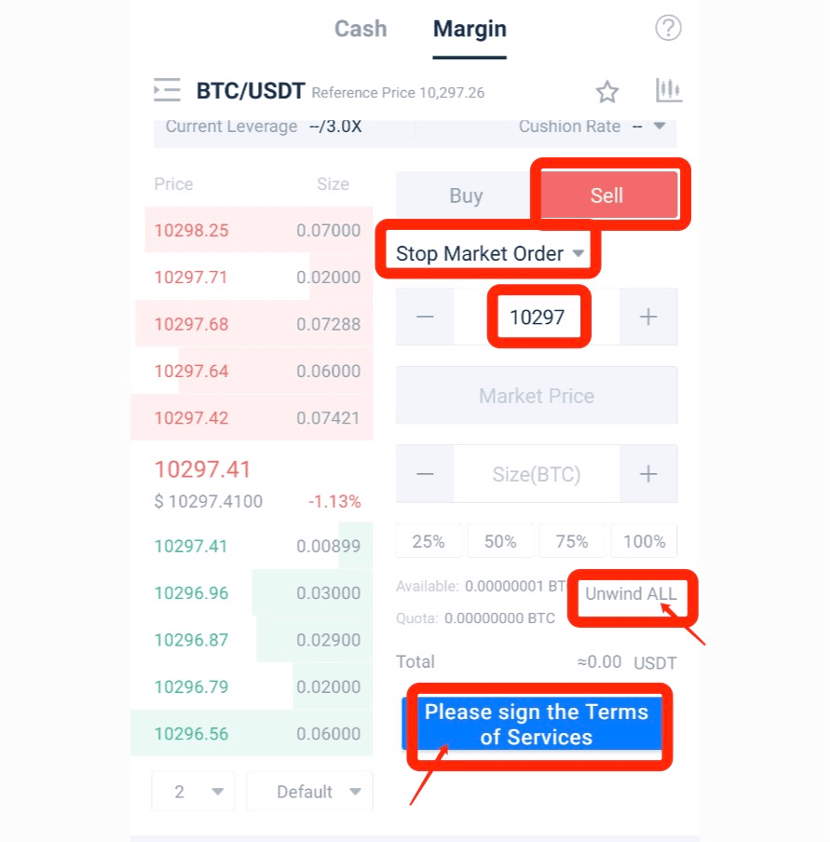
7. Antag, at din markedssalgsordre for BTC er blevet udfyldt. For at mindske risikoen for tvungen likvidation eller potentielle tab, kan du indstille en stop-markedsordre for at købe BTC.
8. Klik på [Køb] og [Stop markedsordre]:
A. Indtast en stoppris.
B. Stopprisen skal være højere end den tidligere salgspris og nuværende pris.
C. Klik på [Slap af] og [Køb BTC]. Når stopprisen er nået, vil systemet automatisk placere og udfylde ordren.
B. Stopprisen skal være højere end den tidligere salgspris og nuværende pris.
C. Klik på [Slap af] og [Køb BTC]. Når stopprisen er nået, vil systemet automatisk placere og udfylde ordren.
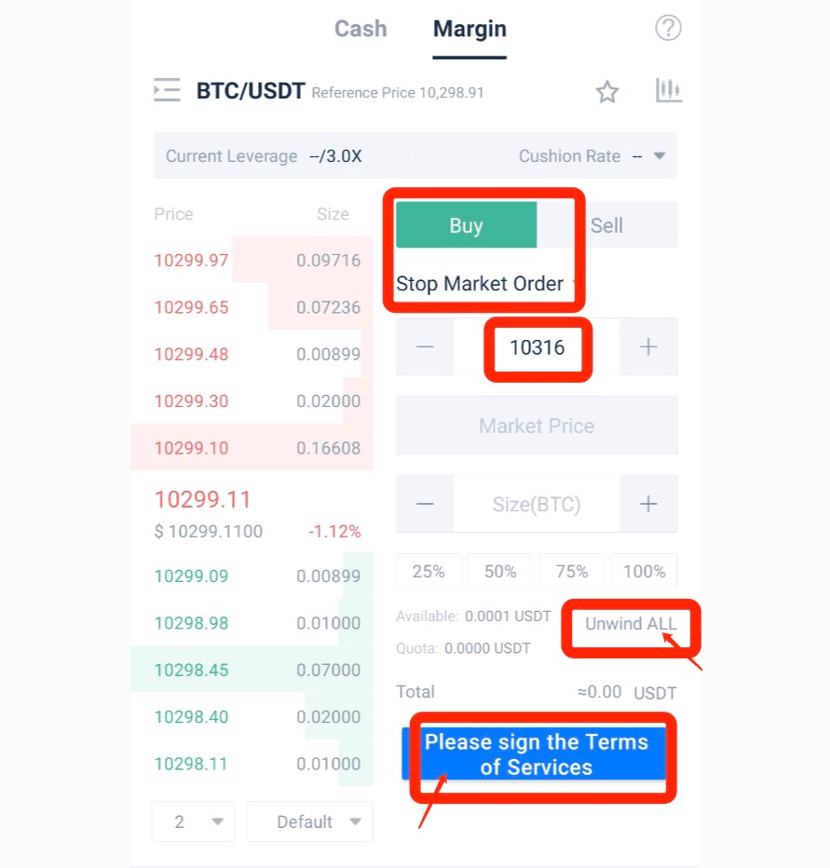
Bemærkninger :
Du har allerede angivet en stop loss-ordre for at afbøde potentielle tab. Men hvis du ønsker at købe/sælge tokenet før den forudindstillede stoppris er nået, kan du altid annullere stop loss-ordren og købe/sælge direkte.
FAQ
ASD Margin Trading Regler
- ASD marginlånsrente beregnes og opdateres på brugerens konto hver time, forskellig fra andre marginlåns afviklingscyklus.
- For den ASD, der er tilgængelig på Margin-kontoen, kan brugere abonnere på ASD-investeringsprodukt på brugerens My Asset - ASD-side. Daglig returfordeling vil blive bogført på brugerens Marginkonto.
- ASD Investeringskvote på Kontantkonto kan overføres direkte til Marginkonto. ASD Investeringskvote på Marginkontoen kan bruges som sikkerhed.
- 2,5 % haircut vil blive anvendt for ASD-investeringskvoten, når den bruges som sikkerhed for marginhandel. Når ASD-investeringskvoten medfører, at Net Asset of Margin-kontoen er lavere end den effektive minimumsmargin, vil systemet afvise anmodningen om produktabonnement.
- Tvunget likvidationsprioritet: ASD Tilgængelig før ASD Investeringskvote. Når et margin call udløses, vil tvungen likvidation af ASD investeringskvote blive udført, og 2,5 % kommissionsgebyr vil blive pålagt.
- Referencepris for ASD tvungen likvidation= Gennemsnit af ASD midt-pris i løbet af de sidste 15 minutter. Mellempris = (bedste bud + bedste bud)/2
- Brugere har ikke tilladelse til at shorte ASD, hvis der er nogen ASD-investeringskvote på enten Kontantkonto eller Marginkonto.
- Når der er ASD tilgængelig fra investeringsindløsning på brugerens konto, kan brugeren shorte ASD.
- Daglig afkastfordeling af ASD-investeringsprodukt vil blive bogført på Margin-kontoen. Det vil tjene som tilbagebetaling for ethvert USDT-lån på det tidspunkt.
- ASD-renter betalt ved lån af ASD vil blive betragtet som forbrug.
AscendEX Point Card-regler
AscendEX lancerede Point Card til støtte for en 50% rabat til tilbagebetaling af brugernes marginrenter.
Sådan køber du pointkort
1. Brugere kan købe pointkort på marginhandelssiden (venstre hjørne) eller gå til Mit aktiv-køb pointkort for køb.
2. Pointkortet sælges til en værdi af 5 USDT svarende til ASD hver. Kortprisen opdateres hvert 5. minut baseret på den tidligere 1-times gennemsnitlige ASD-pris. Købet er gennemført efter klik på knappen "Køb nu".
3. Når ASD-tokens er forbrugt, vil de blive overført til en specifik adresse for permanent lock-up.
Sådan bruges
pointkort 1. Hvert pointkort er 5 point værd med 1 point, der kan indløses for 1 UDST. Punktets decimal nøjagtighed er i overensstemmelse med USDT-handelsparets pris.
2. Renter betales altid med Pointkort først, hvis de er tilgængelige.
3. Renter efter køb får 50 % rabat ved betaling med Pointkort. En sådan rabat gælder dog ikke for eksisterende renter.
4. Når de er solgt, kan pointkort ikke refunderes.
Hvad er referenceprisen
For at afbøde prisafvigelser på grund af markedsvolatilitet, anvender AscendEX sammensat referencepris til beregning af marginkrav og tvungen likvidation. Referenceprisen beregnes ved at tage en gennemsnitlig sidste handelspris fra følgende fem børser - AscendEX, Binance, Huobi, OKEx og Poloniex, og fjerne den højeste og den laveste pris.AscendEX forbeholder sig retten til at opdatere priskilder uden varsel.